テクニカルサポートからの重要なお知らせ
- トップ >
- SiGN Proによる画像の作成・編集 >
- SiGN Proの操作 >
- テキストを追加する
テキストを追加する
SiGN Proでは、テキストを追加して、フォントや色などの書式を設定することができます。ここではテキストレイヤーを新規追加する手順から解説しますが、配置済みのテキストもダブルクリックして編集することができます。
テキストレイヤーを追加する
メイン編集モードの画面で〈テキスト〉のアイコンをクリックします。
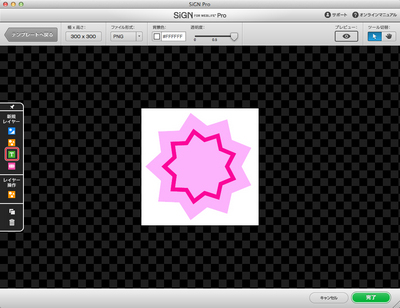
テキストレイヤーが追加され、テキスト編集モードに切り替わります。
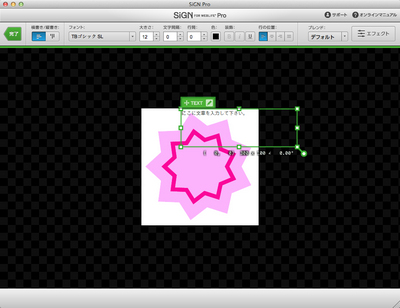
テキストを入力する
レイヤーの枠内をクリックしてキーボードからテキストを入力します。
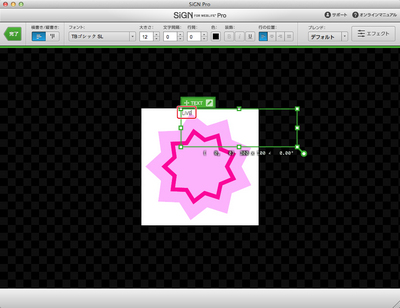
テキストのサイズを設定する
〈大きさ〉の数値を変更します。
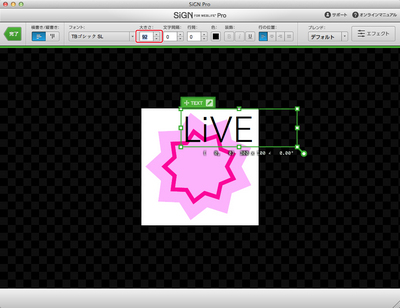
フォントを設定する
〈フォント〉をクリックして[1]、テキストに設定するフォントを選択します[2]。
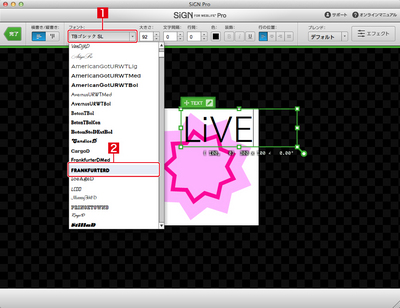
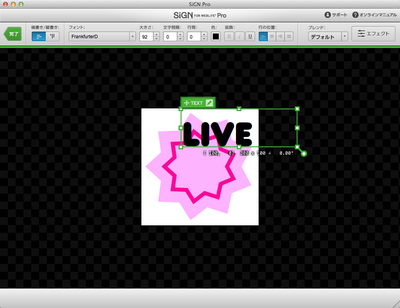
テキストの色を設定する
〈色〉をクリックして[1]、パレットからテキストの色を選択します[2]。
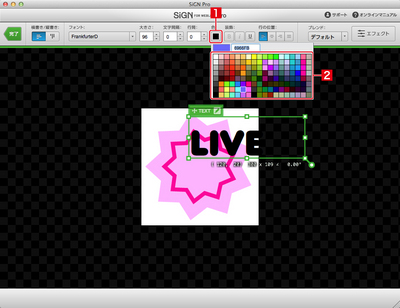
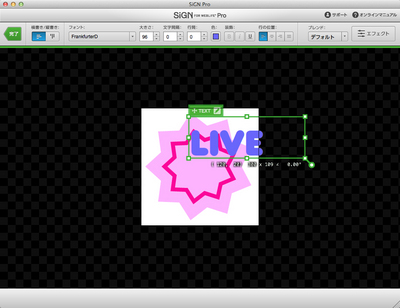
テキストレイヤーを移動する
テキストレイヤーを移動するには、タブをドラッグします。
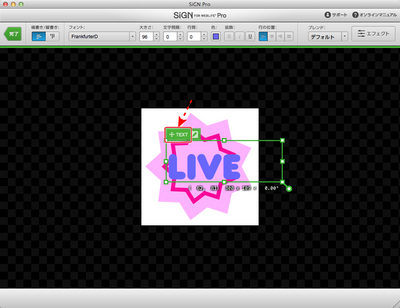
ブレンドを設定する
〈ブレンド〉では背面にあるものとテキストの合成方法を指定します。ここでは〈乗算〉を選択します。
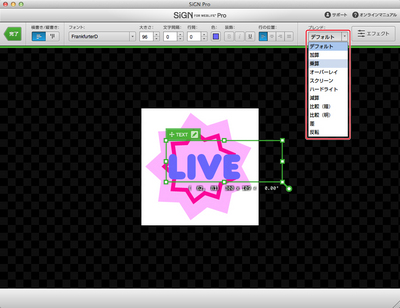
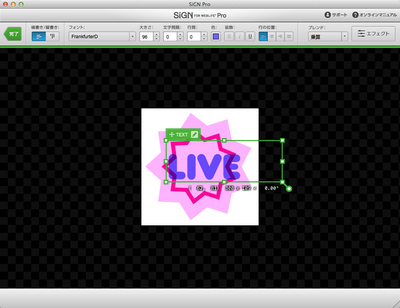
テキストの編集が終わったら、〈完了〉をクリックします。
テキストレイヤーの編集を終了する
メイン編集モードに戻ります。再編集したいときは、テキストレイヤーをダブルクリックします。
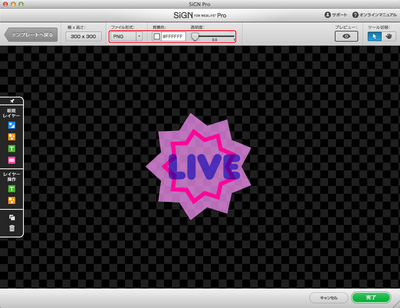
| < シェイプで画像を切り抜く | スタンプを追加する > |
Copyright (c) digitalstage inc. All Rights Reserved.
